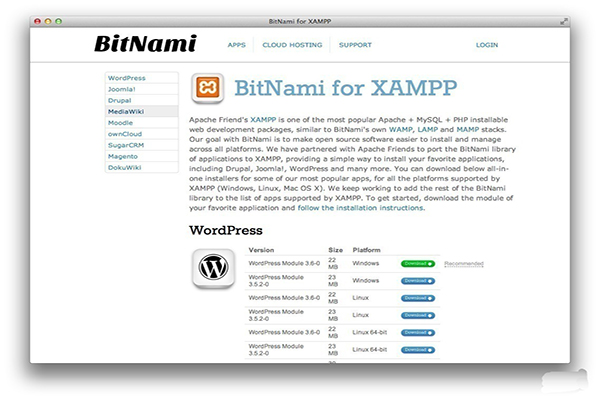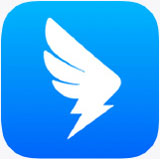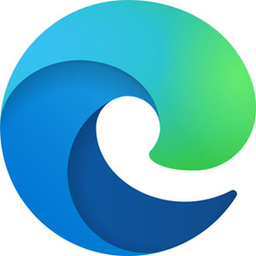XAMPP 并不适用于生产环境,而仅供开发环境使用。XAMPP 被设置为尽量开放,并提供开发者任何他/她想要的功能。这对于开发环境来说是很棒的,但对于生产环境来说却可能是致命的。
这儿有一份 XAMPP 缺乏安全防护的列表:
1. MySQL 管理员(root)没有密码。
2. MySQL 可通过网络访问。
3. ProFTPD 使用“xampp”作为用户名“nobody”的密码。
4. PhpMyAdmin 可以通过网络访问。
5. MySQL 和 Apache 在同一个用户名(nobody)下运行。
要修正绝大部分的安全薄弱环节,只需执行以下命令:
/Applications/XAMPP/xamppfiles/xampp security
它会启用一个小小的安全检查功能,使您安装的 XAMPP 更安全。
高级的启动与停止参数
有了 /Applications/XAMPP/xamppfiles/xampp,您不仅能启动与停止 XAMPP 的 MacOS X 版,而且能做更多事情。请往下阅读,看看您还能做什么。
start 启动 XAMPP。
stop 停止 XAMPP。
restart 重新启动 XAMPP。
reload Apache,MySQL 和 ProFTPD(如果正在运行)重新载入各自的配置文件
startapache 只启动 Apache。
startssl 启动 Apache 的 SSL 支持。该命令将持续激活 SSL 支持,例如:执行该命令后,如果您关闭并重新启动 XAMPP,SSL 仍将处于激活状态。
startmysql 只启动 MySQL 数据库。
startftp 启动 ProFTPD 服务器。通过 FTP,您可以上传文件到您的网络服务器中(用户名“nobody”,密码“xampp”)。该命令将持续激活 ProFTPD,例如:执行该命令后,如果您关闭并重新启动 XAMPP,FTP 仍将处于激活状态。
stopapache 停止 Apache。
stopssl 停止 Apache 的 SSL 支持。该命令将持续停止 SSL 支持,例如:执行该命令后,如果您关闭并重新启动 XAMPP,SSL 仍将处于停止状态。
stopmysql 停止 MySQL 数据库。
stopftp 停止 ProFTPD 服务器。该命令将持续停止 ProFTPD,例如:执行该命令后,如果您关闭并重新启动 XAMPP,FTP 仍将处于停止状态。
reloadapache Apache 服务器重新载入其配置文件。
reloadmysql MySQL 数据库重新载入其配置文件。
reloadftp ProFTPD 服务器重新载入其配置文件。
例如:要启动带 SSL 支持的 Apache 服务器,只需输入以下命令(作为 root):
/Applications/XAMPP/xamppfiles/xampp startssl
现在您可以通过 SSL 形式的 https://localhost 访问 Apache 服务器了。
 天极下载
天极下载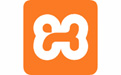

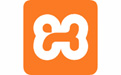 Xampp for mac(系统PHP/PERL环境包)是一款适用于mac os平台上的系统环境运行包,XAMPP是完全免费且易于安装的Apache发行版,其中包含MySQL、PHP和Perl。XAMPP for mac开放源码包的设置让安装和使用出奇容易。整合型的Apache套件。XAMPP包括Apache、MySQL、PHP、PERL,直接解压缩,没有复杂的安装过程,强烈推荐初学者使用。 到目前为止,XAMPP共支持Windows 、Linux、Mac OS X、Solaris四种版本。
Xampp for mac(系统PHP/PERL环境包)是一款适用于mac os平台上的系统环境运行包,XAMPP是完全免费且易于安装的Apache发行版,其中包含MySQL、PHP和Perl。XAMPP for mac开放源码包的设置让安装和使用出奇容易。整合型的Apache套件。XAMPP包括Apache、MySQL、PHP、PERL,直接解压缩,没有复杂的安装过程,强烈推荐初学者使用。 到目前为止,XAMPP共支持Windows 、Linux、Mac OS X、Solaris四种版本。